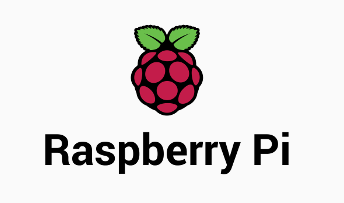Raspberry Pi 4にAndroidをインストールして起動してみた
本ページはプロモーションが含まれていますRaspberry Pi 4(ラズパイ4)にAndroidをインストールすることができるということがわかったので、早速トライしてみました。結論、本当にラズパイでAndroidが起動することを確認できました。今回自分がトライしてみた手順を紹介していきます。
参考にしたページ
今回、ラズパイにAndroidをインストールするにあたり以下のページを参考にしました。リンク:Raspberry Pi 4でLineageOS 16.0 Android 9 Pieを起動してみました
リンク:LineageOS 16.0 (Android 9)for Raspberry Pi 4
事前に準備するもの
- Raspberry Pi 4 本体
- SDカードリーダライター(PCにSDカード端子がある方は不要)
- インストールするAndroid OS(LineageOS)
- OS書き込みソフト(balenaEtcher)
インストール手順
ダウンロードページからAndroid OSをインストールします。このソフトはラズパイにインストールできるように有志の方がカスタマイズしてくれたものです。感謝して利用されてもらいます。
次にbalenaEtcherというソフトでSDカードにAndroidをインストールしていきます。SDカードをPCに挿して、先程ダウンロードしたOSを選択し、インストール先にSDカードを選択して、Flashを選択します。
インストール中はこのような画面になります。2〜3分くらいでインストールが完了します。インストールが完了したら、SDカードを取り外して、ラズパイにSDカードを指して起動すればOKです。
ラズパイでのAndroid起動画面
大きな画面にAndroidのホーム画面が表示されているのでちょっと違和感ありますが、無事起動できました。日本語化も可能でした。インストールされているソフトはこのOS専用のアプリだけでGoogle Playのアプリが入っていませんでした。デスクトップPCとしてAndroidを利用するのはちょっと厳しいかもしれないですね。
端末情報はこのような感じです。端末としてはタブレットで認識されていました。ラズパイにキーボードやマウスを接続しているのですが、そちらの動作は特に問題なく動いていました。
まとめ
今回はRaspberry PiにAndroidをインストールすることに挑戦してみました。一見難しそうでしたがやってみると案外簡単でびっくりしました。Androidの挙動自体はなんとなくもっさりしているのと、Google Playが利用できないので、実際に利用するにはちょっとちょっと厳しいかもしれません。が、Androidが動かせるんだということで、インストールの作業自体は楽しかったです。もしチャレンジしてみたい方はぜひやってみてくださいね。